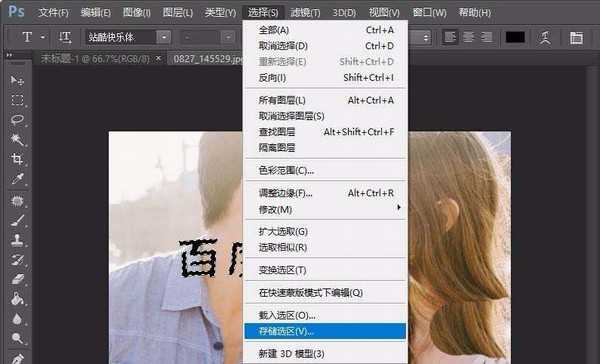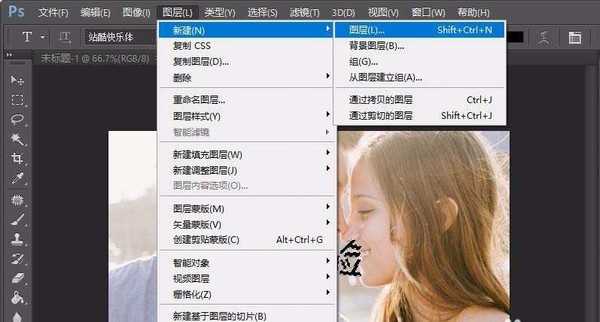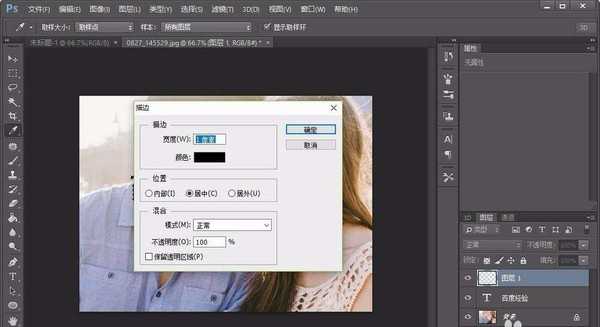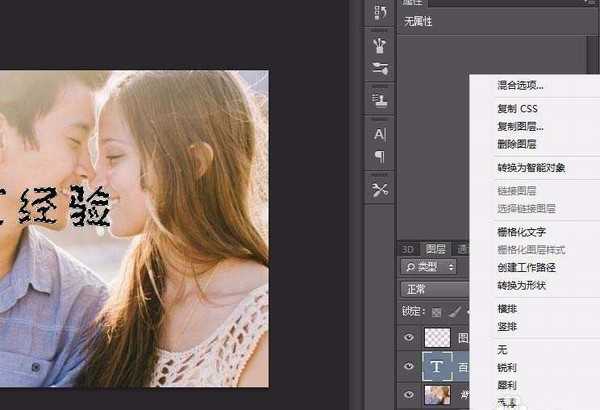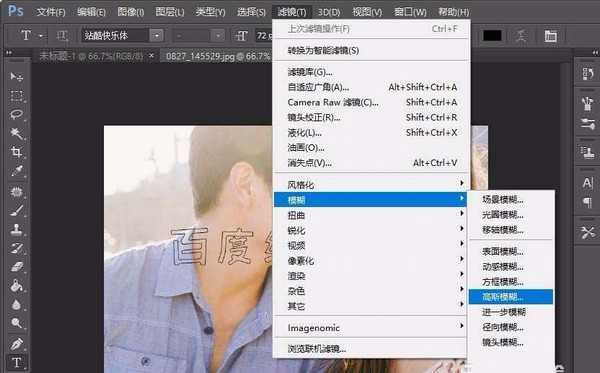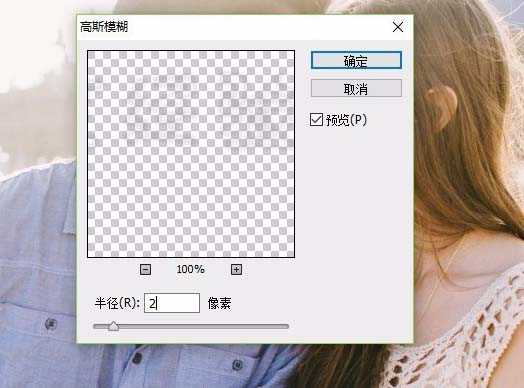ps中想要设计一个隐形的文字,该怎么设计呢?下面我们就来看看详细的教程,很简单,请看下文详细介绍。
- 软件名称:
- Adobe Photoshop 8.0 中文完整绿色版
- 软件大小:
- 150.1MB
- 更新时间:
- 2015-11-04立即下载
1、打开ps软件。
2、打开需要制作隐形字的图片。
3、使用文字工具在图片中输入文字内容。
4、选择文字图层的形状。
5、点击选择储存选区。
6、新建一个图层。
7、载入选区后使用描边功能。
8、删除掉文字图层。
9、选择描边图层后使用滤镜中的高斯模糊。
10、模糊像素设置为2。
11、将图层混合模式设置为柔光,隐形字就做好了。
以上就是ps设计隐形文字的教程,请继续关注。
相关推荐:
ps怎么制作草坪上凸起的文字效果?
ps怎么设计宝蓝色霓虹文字字体效果?
PS怎么设计电影中常见的高逼格文字效果?
标签:
ps,文字
免责声明:本站文章均来自网站采集或用户投稿,网站不提供任何软件下载或自行开发的软件!
如有用户或公司发现本站内容信息存在侵权行为,请邮件告知! 858582#qq.com
桃源资源网 Design By www.nqtax.com
暂无“ps怎么制作隐形的文字效果?”评论...
稳了!魔兽国服回归的3条重磅消息!官宣时间再确认!
昨天有一位朋友在大神群里分享,自己亚服账号被封号之后居然弹出了国服的封号信息对话框。
这里面让他访问的是一个国服的战网网址,com.cn和后面的zh都非常明白地表明这就是国服战网。
而他在复制这个网址并且进行登录之后,确实是网易的网址,也就是我们熟悉的停服之后国服发布的暴雪游戏产品运营到期开放退款的说明。这是一件比较奇怪的事情,因为以前都没有出现这样的情况,现在突然提示跳转到国服战网的网址,是不是说明了简体中文客户端已经开始进行更新了呢?